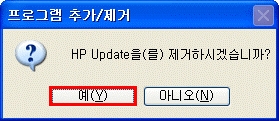드라이버삭제방법(Windows XP 용이나다른Windows버전들도응용하시면됩니다.)
증상
- 드라이버 설치 중 이전 버전 감지, 내부 오류 및 로그 파일을 찾을 수 없습니다 등의 오류 메시지가 나타나는 경우
- 인쇄는 정상이지만 스캔 작동에 문제가 발생 하거나, 스캔은 정상이지만 인쇄에 문제가 발생 하는 경우
- 바탕화면의 HP 솔루션 센터 실행시 솔루션 센터 시작 오류 등의 메시지가 나타나는 경우
삭제 방법
설치를 진행한 설치CD나 다운로드 받은 설치 파일로도 드라이버 삭제를 진행 할 수 있습니다.
- 컴퓨터와 복합기 사이에 연결된 USB 케이블을 뺍니다.
참고 :반드시 USB 케이블을 빼놓은 상태에서 실행 합니다. 컴퓨터와 복합기 사이에 USB 케이블이 연결되어 있는 상태에서 작업을 하게 되면, 아래와 같은 메시지가 나타납니다.
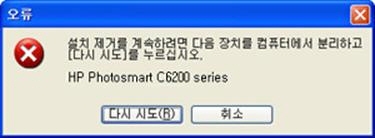
- 이 경우 USB 케이블을 빼고 ‘다시 시도‘ 버튼을 누릅니다.
- 컴퓨터에 설치된 복합기와 관련된 파일을 모두 삭제합니다. 아래의 방법대로 단계별 삭제 과정을 모두 수행합니다.
1단계 : 설치된 드라이버를 삭제하기 위해, 다음을 수행합니다.
컴퓨터 바탕화면 왼쪽 하단의 ‘시작’ > ‘프로그램(모든 프로그램)’ > ‘HP’ > ‘Photosmart C7200 series’ > ‘설치 제거’ 를 눌러 드라이버를 삭제합니다.
 설치 제거 메세지가 나오면 원하는 항목을 선택하고 ‘다음‘ 을 누릅니다.
설치 제거 메세지가 나오면 원하는 항목을 선택하고 ‘다음‘ 을 누릅니다. 다음과 같은 메세지가 나오면 ‘계속’ 을 눌러 삭제를 진행합니다.
다음과 같은 메세지가 나오면 ‘계속’ 을 눌러 삭제를 진행합니다.아래와 같은 메세지가 여러번 반복되면서 삭제가 진행됩니다.
- 정리 완료 메세지가 나오면 ‘확인‘ 을 누릅니다.

설치 제거를 마치려면 ‘마침’ 을 눌러 컴퓨터를 다시 시작 합니다.2단계 : 복합기 응용 프로그램을 삭제하기 위해, 다음을 수행합니다.
컴퓨터 바탕화면 왼쪽 하단의 ‘시작’ > ‘프로그램(모든 프로그램)’ > ‘HP’ > ‘HP Smart Web 인쇄’ > ‘HP Smart Web 인쇄 제거‘ 를 누릅니다.
 이 제품을 제거하시겠습니까? 메세지가 나오면 ‘예’ 를 클릭합니다.
이 제품을 제거하시겠습니까? 메세지가 나오면 ‘예’ 를 클릭합니다. 삭제가 완료되면, 컴퓨터 바탕화면 왼쪽 하단의 ‘시작’ > ‘설정’ > ‘제어판’ 을 누릅니다.
삭제가 완료되면, 컴퓨터 바탕화면 왼쪽 하단의 ‘시작’ > ‘설정’ > ‘제어판’ 을 누릅니다.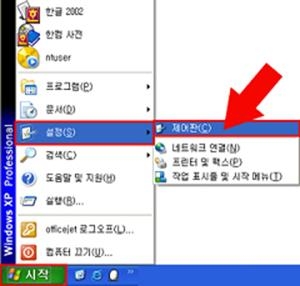
아래와 같이 제어판이 나오면 ‘프로그램 추가/제거‘ 를 더블 클릭합니다.
프로그램 추가/제거에서 HP Update 를 선택하고 ‘제거‘ 를 누릅니다.
다음은 “HP 드라이버 삭제 방법(Windows XP)_2“에서 계속됩니다.